Crear animación con capas e importar sonido en After Effects
•Descargar como DOCX, PDF•
0 recomendaciones•48 vistas
Denunciar
Compartir
Denunciar
Compartir
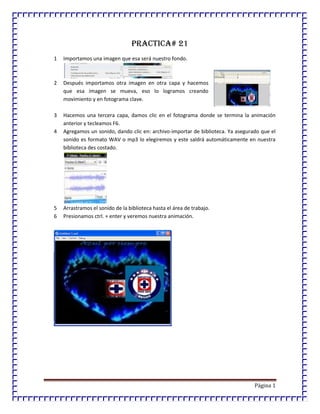
Recomendados
Más contenido relacionado
La actualidad más candente
La actualidad más candente (19)
Destacado
Destacado (20)
Planeacion exploracion medio natural semestre par 2013 2014

Planeacion exploracion medio natural semestre par 2013 2014
Fase Planificación Grupo A Constructores de Saberes

Fase Planificación Grupo A Constructores de Saberes
Configurar el equipo de computo y sus dispositivos

Configurar el equipo de computo y sus dispositivos
Similar a Crear animación con capas e importar sonido en After Effects
Similar a Crear animación con capas e importar sonido en After Effects (20)
Más de jahirsandoval28
Más de jahirsandoval28 (17)
Crear animación con capas e importar sonido en After Effects
- 1. Practica# 21 1 Importamos una imagen que esa será nuestro fondo. 2 Después importamos otra imagen en otra capa y hacemos que esa imagen se mueva, eso lo logramos creando movimiento y en fotograma clave. 3 Hacemos una tercera capa, damos clic en el fotograma donde se termina la animación anterior y tecleamos F6. 4 Agregamos un sonido, dando clic en: archivo-importar de biblioteca. Ya asegurado que el sonido es formato WAV o mp3 lo elegiremos y este saldrá automáticamente en nuestra biblioteca des costado. 5 Arrastramos el sonido de la biblioteca hasta el área de trabajo. 6 Presionamos ctrl. + enter y veremos nuestra animación. Página 1